Linux Mint est une distribution Linux basée sur Debian et qui est devenue l’une des distributions la plus utilisée en ce moment après Ubuntu.
Plusieurs sont ceux qui désinstallent le système d’exploitation Windows 8 ou 10 livré par défaut lors d’un achat d’un Pc portable ou d’un ordinateur bureau pour le remplacer par Linux Mint. Et je vous assure que l’installation se déroule sans problèmes critiques si vous avez bien utilisé la bonne image ISO de cette distribution et la procédure correcte.
Je vous conseille d’utiliser Universal USB Installer pour pouvoir copier l’image ISO sur une Clé USB et la rendre bootable sans perdre votre temps à la recherche d’un outil pour cela.
Le seul problème que vous pouvez rencontrer mais après l’installation de Linux Mint est l’impossibilité de se connecter au réseau Wi-Fi de votre local si vous n’êtes pas câblé, je veux dire si votre PC n’est pas connecté au réseau par câble (Câble RJ45 Ethernet). Dans ce cas, et pour régler le problème de connexion Wi-Fi sur linux Mint après une fraiche installation, suivez ce petit guide rapide et facile.
Les drivers et pilotes sous GNU/Linux sont souvent à la source de bonnes prises de tête et peuvent vous causer pas mal de misères. Rendez-vous donc sans trop réfléchir dans le gestionnaire de pilotes (Device Driver Manager) pour vérifier si le pilote est correctement installé ou il n’est pas encore installé ou juste pour vérifier s’il y a des pilotes de matériels disponibles. Pour cela : Lancez Menu ‣ Administration ‣ Gestionnaire de pilotes.
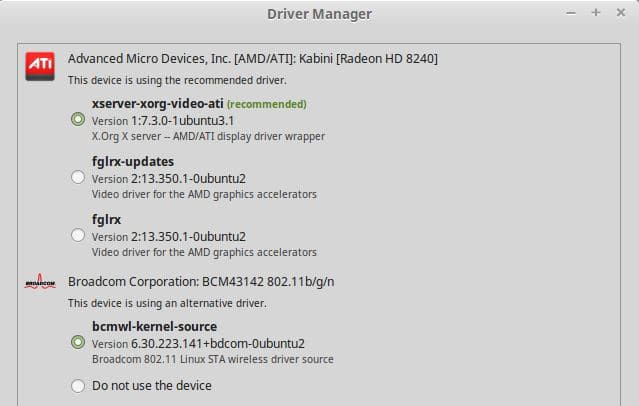
Attention, si vous n’êtes pas en ligne, le gestionnaire de pilotes vous affichera un message pour vous demander de se connecter à internet (Via un câble réseau) ou tout simplement d’insérer le support d’installation de Linux Mint pour qu’il puisse installer les pilotes.
Insérez votre clé USB bootable, puis cochez le pilote Wi-Fi approprié que le gestionnaire de pilotes vous propose et enfin cliquez sur Appliquer les changements et redémarrez votre ordinateur.
Et Voilà, les réseaux Wi-Fi sont disponibles à nouveau et vous n’avez qu’un choisir le vôtre pour se connecter à internet.
Cet article a été modifié pour la dernière fois le 23 février 2022 14h27